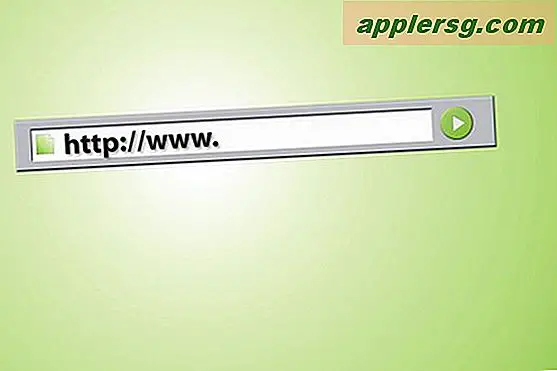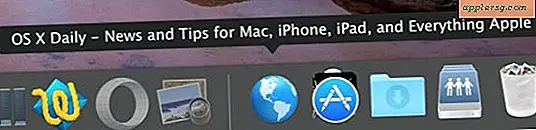Så vidarebefordrar du ett bildmeddelande från iPhone till någon annan

Har du någonsin fått ett bildmeddelande på din iPhone och ville du dela det fotot med någon annan? Det finns några olika sätt att vidarebefordra bildmeddelanden från en iPhone, vi visar dig den enklaste och snabbaste metoden för att passera längs ett bildmeddelande från din iPhone Messages app för att skicka till en annan kontakt.
Vidarebefordra foton från meddelandeprogrammet är ungefär som att vidarebefordra en bild eller vidarebefordra e-post från en iPhone till en annan kontakt, förutom att det är lite mindre uppenbart att få tillgång till vidarebefordringsfunktioner i IOS. Oroa dig inte, när du lär dig hur du vidarebefordrar bilder i meddelanden är det ganska enkelt.
Så här vidarebefordrar du foton i meddelanden till en annan kontakt från iPhone
Det här är det enklaste sättet att vidarebefordra ett foto från meddelanden till en annan kontakt, det fungerar på samma sätt på en iPhone eller iPad med någon modern version av iOS:
- Öppna appen Meddelanden och gå till meddelandegruppen med fotot du vill vidarebefordra till en annan kontakt
- Tryck och håll på det foto du vill vidarebefordra till en annan person
- Välj "Mer ..." på popup-menyn som visas
- Du hittar bilden du valt kommer att ha en kryssruta bredvid den för att indikera att den har valts, välj nu den lilla pilikonen i hörnet av meddelandefönstret för att vidarebefordra meddelandet till en ny kontakt
- I det nya meddelandefönstret anger du mottagaren för att vidarebefordra fotot till, bifoga ett meddelande om så önskas och sedan skicka som vanligt




Du kan vidarebefordra alla bilder, bilder, gifs, video eller film med den här metoden. Du kan också vidarebefordra vanliga textmeddelanden på detta sätt, men allt det gör är att kopiera och klistra in meddelandetexten till ett nytt meddelande, istället för att överföra data från den ursprungliga avsändaren. Vanliga läsare kanske märker att du också använder en liknande metod för att ta bort en bild från ett meddelande i iOS också.
Tänk på att bilden som skickas vidare skickas med sig själv utan förklaring, text eller utan meddelande om vem som ursprungligen tog bilden. Således om du vill förklara att fotot kom från någon annanstans eller togs av en annan person, så är det upp till dig när du vidarebefordrar bildmeddelandet för att inkludera en liten anteckning om fotot.
Andra sätt att vidarebefordra bilder inkluderar att spara bilden och skapa ett nytt meddelande med det manuellt eller använda kopia och klistra in också. I slutändan är stegen ovan beskrivna med hjälp av framåtknappen det minst komplexa, så det är verkligen det bästa sättet att vidarebefordra foton från imessage på en iPhone eller iPad.
Sällan kan du stöta på ett problem eller ett rött (!) Märke när du försöker vidarebefordra eller skicka ett bildmeddelande om du upplever att du kan använda den här guiden för att fixa iPhone inte skicka bildmeddelanden.